Výchozí prohlížeč na Androidu - Jak nainstalovat nebo změnit

- 1109
- 314
- Ing. Felix Musil
Standard, weby a různé odkazy na telefon Android jsou otevřeny určitým prohlížečem - Google Chrome, Samsung Internet, Yandex prohlížeč nebo jakýkoli jiný, což je výchozí prohlížeč. Některé odkazy se také mohou otevřít v aplikacích ve srovnání s nimi: například sociální sítě nebo jiné weby. Můžete změnit výchozí prohlížeč a také, pokud si přejete, ujistěte se, že všechny odkazy se otevírají pouze v prohlížeči a ne.
V této instrukci podrobně o tom, jak vytvořit požadovaný prohlížeč použitý ve výchozím nastavení na vašem telefonu nebo tabletu Android, jakož i další informace o odpojení otevření některých webů, které nejsou v prohlížeči, ale aplikace. V první části - o tom, jak změnit prohlížeč ve výchozím nastavení na Pure Android, ve druhé - na smartphonech Samsung Galaxy. Na podobné téma: Výchozí prohlížeč iPhone, jak nainstalovat výchozí prohlížeč Windows 10, ve výchozím nastavení na Android.
- Jak nainstalovat nebo změnit výchozí prohlížeč na Pure Android
- Výchozí prohlížeč na galaxii Samsung
- Video instrukce
Samostatná poznámka na chytrých telefonech Xiaomi a Redmi: V nastavení nemusíte vidět body pro změnu výchozího prohlížeče. V tomto případě se můžete pokusit použít skryté nastavení pro aplikaci MIUI (k dispozici na trhu Play a pomocí pokročilého vyhledávání (Pokročilé vyhledávání) vyhledat požadovanou konfiguraci výchozí frází frází.
Jak nainstalovat nebo změnit výchozí prohlížeč na Pure Android
Zpravidla se na telefonech a tabletách s čistým operačním systémem Android jako standardní prohlížeč používá jako standardní prohlížeč Google Chrome. Pokud chcete udělat Yandex.Prohlížeč, Mozilla Firefox, Opera nebo jakékoli jiné použité výchozí použité, můžete podniknout následující kroky:
- Přejděte na nastavení - aplikace a oznámení (v nových verzích Android) nebo nastavení - aplikace.

- Otevřete položku „Výchozí aplikace“. Pokud taková položka neexistuje, otevřete nabídku v seznamu všech aplikací (tři body napravo) a zjistěte, zda je tam taková položka. Pokud nemůžete najít požadovaná nastavení, zkuste použít vyhledávací lištu v horní části nastavení a zadejte slovo „výchozí“.
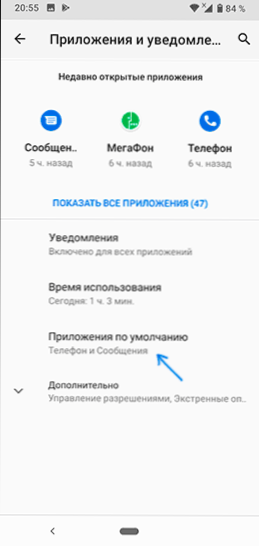
- Klikněte na položku "Prohlížeč" a vyberte požadovaný prohlížeč ze seznamu nainstalovaných. Po výběru bude použit jako výchozí prohlížeč.
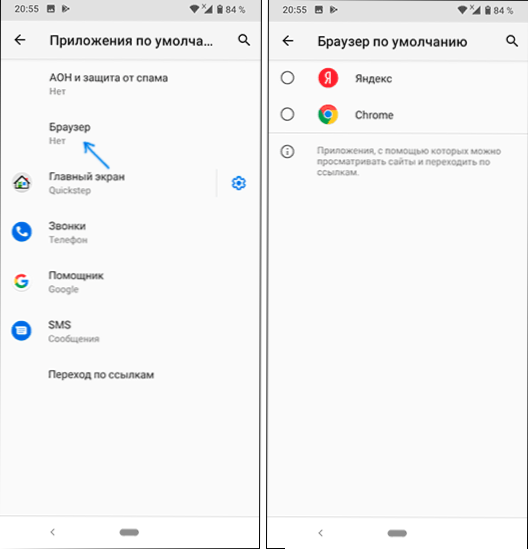
- Další bod: Pokud není na vašem telefonu Android vybrán výchozí prohlížeč, pak, když otevřete jakýkoli odkaz na web, budete vyzváni, abyste si vybrali jeden z nainstalovaných prohlížečů a pokud kliknete na „vždy“, pak se stane výchozím nastavením prohlížeč.
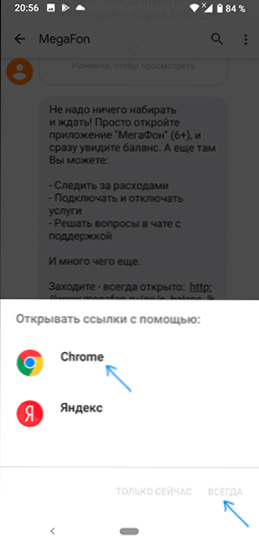
Poznámka: Aby bylo možné vybrat požadovaný prohlížeč ve 3. kroku, musí být nainstalován přesně jako prohlížeč, tj. Android musí „vědět“, proč je tato aplikace určena pro. Někdy, zejména pro ne příliš populární prohlížeče, tomu tak není.
Na stejné stránce parametrů uvidíte položku „Crossing Links“.
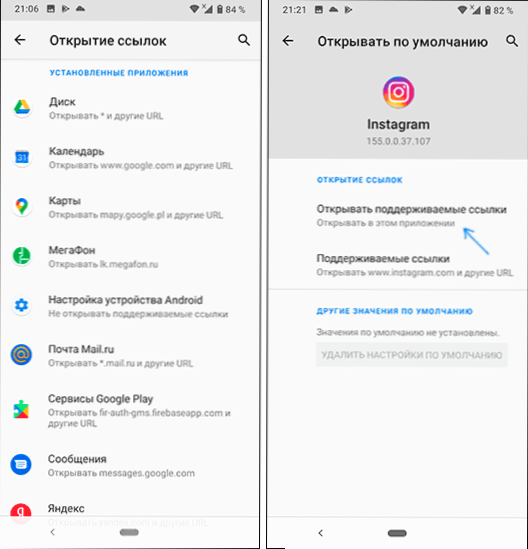
Pokud chcete, aby se tyto stránky otevřely ve výchozím prohlížeči, klikněte na odkazy „Intercepting“ aplikací, klikněte na položku „Otevřené podporované odkazy“ a vyberte „Neotevřete“ nebo „vždy se zeptejte“.
Výchozí prohlížeč na galaxii Samsung
Změna výchozího prohlížeče na chytrých telefonech Samsung Galaxy se příliš neliší od stejného procesu na jiných telefonech nebo tabletech:
- Přejděte do nastavení - aplikace. Stiskněte tlačítko nabídky vpravo nahoře a vyberte položku „Výchozí aplikace“. Pokud to z nějakého důvodu nemůžete najít, použijte vyhledávání nastavení.
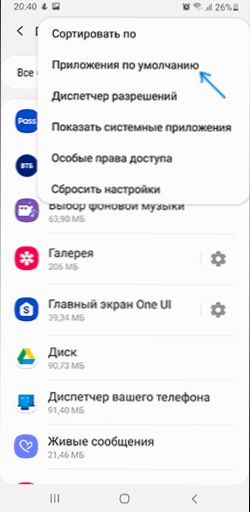
- Klikněte na bod prohlížeče a ve výchozím nastavení vyberte požadovaný prohlížeč. Pokud níže uvidíte také položku „Standard for Work“ s vybraným prohlížečem Chrome, zohledňujte, že tato část se týká prohlížečů v chráněné složce Samsung.
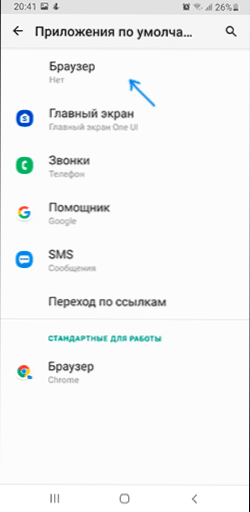
- Vezměte prosím na vědomí, že pokud jste ve výchozím nastavení nenainstalovali žádný prohlížeč, pak, když otevřete odkazy, můžete vám ukázat požadavek na to, co jej otevřít: Můžete si vybrat požadovaný prohlížeč a poté kliknutím na „vždy“ vybrání vybrání pomocí aplikace výchozí prohlížeč.
- Chcete -li vypnout otevření odkazů, které nejsou ve výchozím prohlížeči, ale ve aplikacích třetích stran na obrazovce stejného nastavení klikněte na „Crossing Links“. Po chvíli bude načten seznam aplikací, které otevírají některé odkazy. Můžete si vybrat jakoukoli z těchto aplikací, kliknout na „Přechod na URL“ a vybrat nebo „vždy se zeptat“ nebo „v jiné aplikaci“, aby odkazy otevřené v prohlížeči.
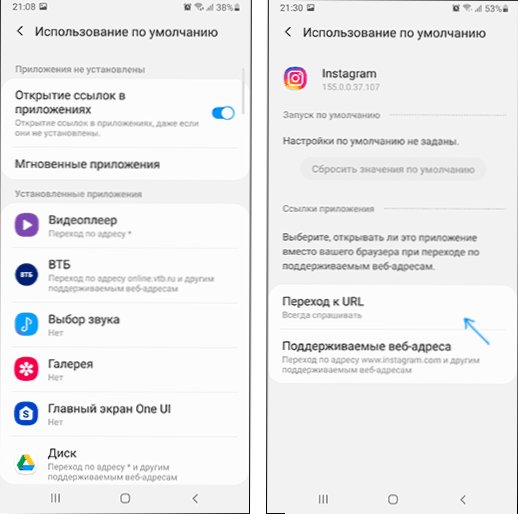
Video instrukce
A na závěr, ještě jeden bod: Někdy se stane, že i po instalaci ve výchozím nastavení na Android, když přepnete na některé místo z poznámek nebo jiných aplikací, vám bude znovu nabídnuto výběr z několika prohlížečů - stačí vybrat požadovanou, poté položku „Vždy“ a nyní bude provedeno otevření odkazů z této aplikace tam, kde potřebujete.
- « Jak opravit složku na hlavním panelu nebo na počáteční obrazovce Windows 10
- Jak smazat sdílení položek v nabídce Skype »

